Hướng Dẫn Chi Tiết Cách Dùng Norton Ghost 11.5: Sao Lưu và Phục Hồi Hệ Thống Dễ Dàng
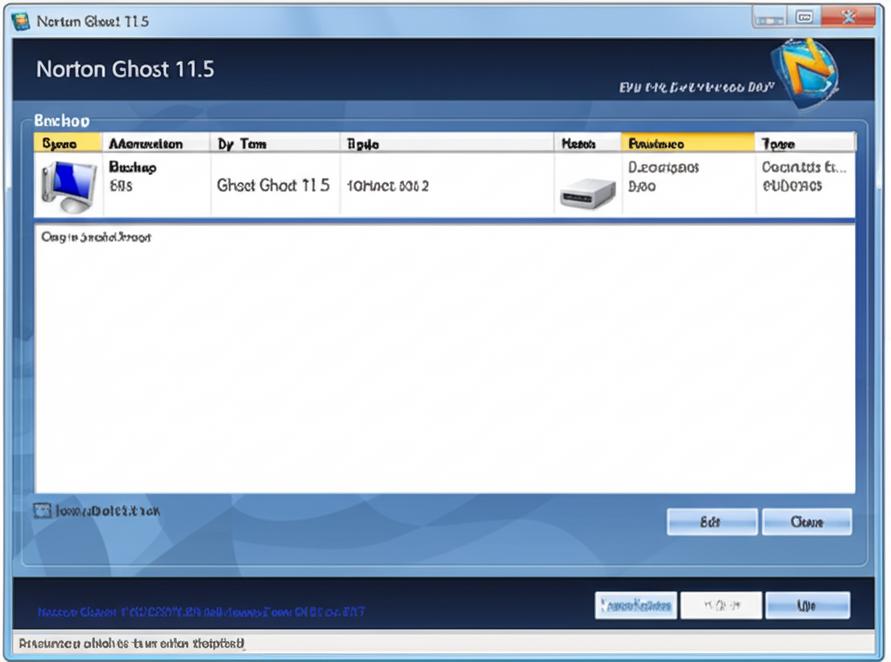
Hướng Dẫn Chi Tiết Cách Dùng Norton Ghost 11.5: Sao Lưu và Phục Hồi Hệ Thống Dễ Dàng
Nội dung
- 1 Hướng Dẫn Chi Tiết Cách Dùng Norton Ghost 11.5: Sao Lưu và Phục Hồi Hệ Thống Dễ Dàng
- 1.1 Norton Ghost 11.5 Là Gì?
- 1.2 Tại Sao Nên Sử Dụng Norton Ghost 11.5?
- 1.3 Hướng Dẫn Từng Bước Cách Dùng Norton Ghost 11.5
- 1.3.1 Bước 1: Khởi Động Norton Ghost 11.5
- 1.3.2 Bước 2: Chọn Loại Tác Vụ
- 1.3.3 Bước 3: Chọn Nguồn Sao Lưu (Source)
- 1.3.4 Bước 4: Chọn Đích Sao Lưu (Destination)
- 1.3.5 Bước 5: Thiết Lập Tùy Chọn Sao Lưu (Backup Options)
- 1.3.6 Bước 6: Bắt Đầu Quá Trình Sao Lưu
- 1.3.7 Bước 7: Tạo Đĩa Khởi Động (Bootable CD/DVD hoặc USB)
- 1.3.8 Bước 8: Phục Hồi Hệ Thống từ Bản Sao Lưu
- 1.4 Khắc Phục Một Số Lỗi Thường Gặp Khi Dùng Norton Ghost 11.5
- 1.5 Các Phần Mềm Sao Lưu Hệ Thống Phổ Biến Khác
- 1.6 Kết Luận
- 1.7 Chia sẻ:
- 1.8 Thích điều này:
Trong kỷ nguyên số hiện nay, việc bảo vệ dữ liệu cá nhân và hệ thống máy tính trở nên vô cùng quan trọng. Một trong những công cụ hữu hiệu để thực hiện điều này chính là Norton Ghost 11.5. Mặc dù là một phiên bản phần mềm đã có tuổi đời, Norton Ghost 11.5 vẫn được nhiều người dùng tin tưởng bởi sự ổn định và khả năng sao lưu, phục hồi hệ thống mạnh mẽ. Bài viết này sẽ cung cấp cho bạn hướng dẫn chi tiết cách dùng Norton Ghost 11.5 để bảo vệ dữ liệu của mình.
Norton Ghost 11.5 Là Gì?
Norton Ghost (viết tắt của Norton Ghost Solution Suite) là một phần mềm tạo ảnh đĩa (disk imaging) được phát triển bởi Symantec (nay là NortonLifeLock). Phần mềm này cho phép bạn tạo ra một bản sao chính xác của toàn bộ ổ cứng, phân vùng ổ cứng hoặc các thư mục, tập tin quan trọng. Bản sao này, thường được gọi là “ảnh đĩa” (image), có thể được sử dụng để phục hồi hệ thống về trạng thái ban đầu nếu có sự cố xảy ra như lỗi hệ điều hành, virus tấn công, hoặc hỏng ổ cứng.
Norton Ghost 11.5 là một phiên bản cũ hơn nhưng vẫn rất phổ biến nhờ giao diện đơn giản, dễ sử dụng và hiệu quả trong việc sao lưu và phục hồi hệ thống. Nó đặc biệt hữu ích cho người dùng cá nhân và các doanh nghiệp nhỏ muốn có một giải pháp sao lưu dữ liệu tin cậy mà không quá phức tạp.
Tại Sao Nên Sử Dụng Norton Ghost 11.5?
- Sao lưu toàn diện: Norton Ghost 11.5 cho phép bạn sao lưu toàn bộ ổ cứng, bao gồm hệ điều hành, ứng dụng, cài đặt và dữ liệu cá nhân. Điều này đảm bảo rằng bạn có thể khôi phục lại mọi thứ về trạng thái hoạt động bình thường chỉ trong vài bước đơn giản.
- Phục hồi nhanh chóng: Khi hệ thống gặp sự cố, việc phục hồi từ bản sao lưu Norton Ghost 11.5 thường nhanh chóng hơn nhiều so với việc cài đặt lại hệ điều hành và các ứng dụng từ đầu. Điều này giúp tiết kiệm thời gian và giảm thiểu gián đoạn công việc.
- Dễ sử dụng: Giao diện người dùng của Norton Ghost 11.5 được thiết kế trực quan, dễ hiểu, ngay cả đối với người dùng không có nhiều kinh nghiệm về kỹ thuật. Các bước sao lưu và phục hồi được hướng dẫn rõ ràng.
- Tính ổn định: Mặc dù là phiên bản cũ, Norton Ghost 11.5 đã được kiểm chứng qua thời gian về tính ổn định và hiệu quả. Nó hoạt động tốt trên nhiều hệ điều hành Windows cũ.
- Linh hoạt: Norton Ghost 11.5 hỗ trợ nhiều tùy chọn sao lưu khác nhau, bao gồm sao lưu toàn bộ, sao lưu gia tăng (incremental backup) và sao lưu khác biệt (differential backup), cho phép bạn lựa chọn phương pháp phù hợp với nhu cầu của mình.
Hướng Dẫn Từng Bước Cách Dùng Norton Ghost 11.5
Để bắt đầu sử dụng Norton Ghost 11.5, bạn cần tải và cài đặt phần mềm này. Bạn có thể tìm kiếm trên internet các nguồn tải Norton Ghost 11.5 uy tín. Sau khi cài đặt xong, hãy làm theo các bước sau:
Bước 1: Khởi Động Norton Ghost 11.5
Sau khi cài đặt, khởi động phần mềm Norton Ghost 11.5 từ menu Start hoặc biểu tượng trên desktop.
Bước 2: Chọn Loại Tác Vụ
Trên giao diện chính của Norton Ghost 11.5, bạn sẽ thấy các tùy chọn chính:
- Backup My Computer: Sao lưu toàn bộ máy tính.
- Backup Drives or Partitions: Sao lưu ổ đĩa hoặc phân vùng cụ thể.
- Backup Non-Windows Drive: Sao lưu ổ đĩa không phải Windows.
- Local Backup: Sao lưu cục bộ (lên ổ cứng trong máy tính).
- Backup to CD or DVD: Sao lưu ra đĩa CD hoặc DVD.
- Backup to Tape Drive: Sao lưu ra ổ băng từ.
- Recovery: Phục hồi hệ thống từ bản sao lưu.
- Copy Drive: Sao chép ổ đĩa.
- One System Recovery: Phục hồi hệ thống một lần.
Tùy thuộc vào nhu cầu của bạn, hãy chọn tác vụ phù hợp. Thông thường, để sao lưu hệ thống, bạn sẽ chọn Backup Drives or Partitions hoặc Backup My Computer.
Bước 3: Chọn Nguồn Sao Lưu (Source)
Nếu bạn chọn Backup Drives or Partitions, bạn sẽ được yêu cầu chọn ổ đĩa hoặc phân vùng muốn sao lưu. Hãy chọn ổ đĩa chứa hệ điều hành và các dữ liệu quan trọng của bạn (thường là ổ C:).
Nếu bạn chọn Backup My Computer, Norton Ghost 11.5 sẽ tự động chọn tất cả các ổ đĩa và phân vùng trên máy tính để sao lưu.
Bước 4: Chọn Đích Sao Lưu (Destination)
Tiếp theo, bạn cần chọn nơi lưu trữ bản sao lưu. Bạn có thể chọn:
- Local Drive: Ổ cứng cục bộ (ổ cứng trong máy tính). Đây là lựa chọn phổ biến và tiện lợi nếu bạn có đủ dung lượng ổ cứng.
- Network Drive: Ổ đĩa mạng (ổ cứng trên máy tính khác trong mạng LAN hoặc NAS). Lựa chọn này phù hợp nếu bạn muốn sao lưu dữ liệu ra một vị trí an toàn hơn bên ngoài máy tính.
- CD/DVD: Đĩa CD hoặc DVD. Lựa chọn này ít phổ biến hơn vì dung lượng hạn chế của đĩa CD/DVD, nhưng có thể phù hợp cho việc sao lưu dữ liệu nhỏ.
- Tape Drive: Ổ băng từ. Thường được sử dụng trong môi trường doanh nghiệp lớn.
Chọn đích sao lưu phù hợp và đảm bảo rằng bạn có đủ dung lượng trống tại đích đến.
Bước 5: Thiết Lập Tùy Chọn Sao Lưu (Backup Options)
Norton Ghost 11.5 cung cấp một số tùy chọn sao lưu nâng cao. Bạn có thể tùy chỉnh các thiết lập này tùy theo nhu cầu:
- Compression Level: Mức độ nén dữ liệu sao lưu. Nén cao hơn giúp tiết kiệm dung lượng, nhưng có thể làm chậm quá trình sao lưu và phục hồi. Mức nén trung bình (Medium) thường là lựa chọn tốt.
- Image File Size: Kích thước tối đa của mỗi tập tin ảnh đĩa. Nếu bạn sao lưu ra đĩa CD/DVD, bạn cần giới hạn kích thước tập tin để phù hợp với dung lượng đĩa.
- Password Protection: Đặt mật khẩu bảo vệ cho bản sao lưu. Điều này giúp ngăn chặn người khác truy cập vào dữ liệu sao lưu của bạn.
- Schedule Backup: Lên lịch sao lưu tự động. Norton Ghost 11.5 cho phép bạn lên lịch sao lưu theo ngày, tuần hoặc tháng.
Sau khi thiết lập các tùy chọn, nhấn Next để tiếp tục.
Bước 6: Bắt Đầu Quá Trình Sao Lưu
Xem lại các thiết lập sao lưu một lần nữa để đảm bảo mọi thứ chính xác. Sau đó, nhấn Run Now hoặc Start Backup để bắt đầu quá trình sao lưu. Thời gian sao lưu sẽ phụ thuộc vào dung lượng dữ liệu cần sao lưu và tốc độ ổ cứng của bạn.
Trong quá trình sao lưu, Norton Ghost 11.5 sẽ hiển thị tiến trình và thời gian ước tính hoàn thành. Hãy đợi cho đến khi quá trình sao lưu hoàn tất.
Bước 7: Tạo Đĩa Khởi Động (Bootable CD/DVD hoặc USB)
Để phục hồi hệ thống từ bản sao lưu Norton Ghost 11.5 trong trường hợp máy tính không khởi động được, bạn cần có một đĩa khởi động (bootable CD/DVD hoặc USB). Norton Ghost 11.5 cho phép bạn tạo đĩa khởi động này.
Trong giao diện chính của Norton Ghost 11.5, chọn Tools > Create Bootable CD (hoặc Create Bootable USB). Làm theo hướng dẫn trên màn hình để tạo đĩa khởi động.
Bước 8: Phục Hồi Hệ Thống từ Bản Sao Lưu
Khi cần phục hồi hệ thống, hãy làm theo các bước sau:
- Khởi động máy tính từ đĩa khởi động Norton Ghost 11.5 đã tạo ở bước 7. Cài đặt BIOS của máy tính để khởi động từ CD/DVD hoặc USB (tùy thuộc vào loại đĩa khởi động bạn tạo).
- Sau khi khởi động vào môi trường Norton Ghost Recovery, chọn Recovery từ giao diện chính.
- Chọn From Image File để phục hồi từ tập tin ảnh đĩa.
- Duyệt đến vị trí lưu trữ bản sao lưu Norton Ghost 11.5 (.gho file) và chọn tập tin này.
- Chọn ổ đĩa hoặc phân vùng đích để phục hồi. Thường là ổ đĩa hệ thống (ổ C:).
- Xác nhận các thiết lập và bắt đầu quá trình phục hồi. Quá trình này sẽ ghi đè dữ liệu hiện tại trên ổ đĩa đích bằng dữ liệu từ bản sao lưu.
- Sau khi quá trình phục hồi hoàn tất, khởi động lại máy tính. Hệ thống của bạn sẽ được phục hồi về trạng thái tại thời điểm bạn tạo bản sao lưu.
Khắc Phục Một Số Lỗi Thường Gặp Khi Dùng Norton Ghost 11.5
- Lỗi “Error 25030 Disk is full”: Lỗi này thường xảy ra khi ổ đĩa đích không đủ dung lượng trống để lưu trữ bản sao lưu. Hãy kiểm tra dung lượng ổ đĩa đích và đảm bảo có đủ không gian trống.
- Lỗi “Error 10054 Network connection failed”: Lỗi này xảy ra khi sao lưu ra ổ đĩa mạng và kết nối mạng bị gián đoạn. Kiểm tra kết nối mạng và thử lại.
- Lỗi “Invalid image file”: Lỗi này xảy ra khi tập tin ảnh đĩa bị hỏng hoặc không đầy đủ. Hãy thử tạo lại bản sao lưu hoặc sử dụng một bản sao lưu khác.
- Lỗi “Cannot lock volume”: Lỗi này xảy ra khi Norton Ghost 11.5 không thể khóa ổ đĩa để thực hiện sao lưu. Hãy đóng tất cả các ứng dụng đang chạy và thử lại. Nếu vẫn không được, hãy khởi động lại máy tính và thử lại.
Nếu bạn gặp các lỗi khác, hãy tìm kiếm trên internet với mã lỗi cụ thể để tìm giải pháp hoặc tham khảo tài liệu hướng dẫn sử dụng Norton Ghost 11.5.
Các Phần Mềm Sao Lưu Hệ Thống Phổ Biến Khác
Ngoài Norton Ghost 11.5, có nhiều phần mềm sao lưu hệ thống khác cũng được sử dụng rộng rãi, bao gồm:
- Acronis True Image: Một trong những phần mềm sao lưu hàng đầu với nhiều tính năng mạnh mẽ và giao diện thân thiện.
- EaseUS Todo Backup: Phần mềm sao lưu miễn phí và trả phí với nhiều phiên bản khác nhau, phù hợp cho cả người dùng cá nhân và doanh nghiệp.
- Macrium Reflect: Phần mềm sao lưu được đánh giá cao về hiệu suất và tính năng, đặc biệt trong môi trường doanh nghiệp.
- AOMEI Backupper: Phần mềm sao lưu dễ sử dụng với nhiều tính năng hữu ích, bao gồm sao lưu hệ thống, sao lưu ổ đĩa, sao lưu tập tin và thư mục.
- Phần mềm quản lý bán hàng Pos Ebiz: Mặc dù không phải là phần mềm sao lưu hệ thống chuyên dụng, Pos Ebiz cung cấp các tính năng sao lưu dữ liệu bán hàng quan trọng, giúp bảo vệ thông tin kinh doanh của bạn. Bạn có thể tìm hiểu thêm về phần mềm Pos Ebiz tại https://www.phanmempos.com/.
Kết Luận
Norton Ghost 11.5 là một công cụ hữu ích để sao lưu và phục hồi hệ thống máy tính. Mặc dù có một số hạn chế so với các phần mềm mới hơn, nó vẫn là một lựa chọn tốt cho những ai cần một giải pháp sao lưu đơn giản, ổn định và hiệu quả. Bằng cách làm theo hướng dẫn cách dùng Norton Ghost 11.5 trong bài viết này, bạn có thể tự tin bảo vệ dữ liệu và hệ thống của mình khỏi các sự cố bất ngờ.
Để trải nghiệm thêm nhiều giải pháp quản lý và bảo vệ dữ liệu hiệu quả, hãy ghé thăm cửa hàng của Pos Ebiz để tham khảo các sản phẩm phần mềm quản lý bán hàng và các giải pháp công nghệ khác:
Từ khóa: cách dùng Norton Ghost 11.5, Norton Ghost 11.5, hướng dẫn Norton Ghost 11.5, sao lưu hệ thống, phục hồi hệ thống, backup dữ liệu, ghost máy tính, phần mềm sao lưu, lỗi Norton Ghost 11.5

